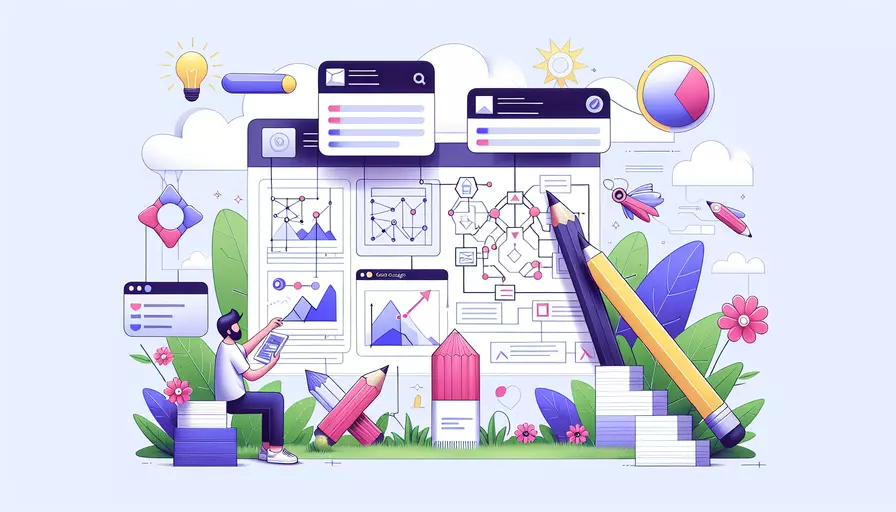
使用Vue封装ECharts组件的方法包括以下几个步骤:1、安装ECharts库,2、创建ECharts组件,3、在Vue组件中引入并使用ECharts组件。这些步骤将帮助你在Vue项目中高效地集成和使用ECharts绘制图表。
一、安装ECharts库
在开始封装ECharts组件之前,需要先安装ECharts库。你可以使用npm或yarn来进行安装:
npm install echarts --save
或
yarn add echarts
安装完成后,你就可以在你的Vue项目中使用ECharts。
二、创建ECharts组件
接下来,我们需要创建一个独立的ECharts组件,便于在项目中的任何地方复用。首先,在你的Vue项目的组件目录下创建一个新文件,比如EChart.vue。
<template>
<div ref="chart" :style="{ width: '100%', height: '100%' }"></div>
</template>
<script>
import * as echarts from 'echarts';
export default {
name: 'EChart',
props: {
options: {
type: Object,
required: true,
},
theme: {
type: String,
default: 'light',
},
},
mounted() {
this.initChart();
},
beforeDestroy() {
if (this.chart) {
this.chart.dispose();
}
},
methods: {
initChart() {
this.chart = echarts.init(this.$refs.chart, this.theme);
this.chart.setOption(this.options);
},
updateChart() {
if (this.chart) {
this.chart.setOption(this.options);
}
},
},
watch: {
options: {
deep: true,
handler() {
this.updateChart();
},
},
},
};
</script>
<style scoped>
/* 样式根据实际需求调整 */
</style>
这个组件的核心功能包括:
- 接收
options和theme两个props,用来定义ECharts的配置和主题。 - 使用
mounted生命周期钩子初始化图表。 - 在
beforeDestroy生命周期钩子中销毁图表,防止内存泄漏。 - 提供
initChart和updateChart方法来初始化和更新图表。 - 使用
watch监听options的变化,确保图表能够动态更新。
三、在Vue组件中引入并使用ECharts组件
完成ECharts组件的封装后,你可以在任何Vue组件中引入并使用它。下面是一个示例:
<template>
<div>
<EChart :options="chartOptions" theme="dark" />
</div>
</template>
<script>
import EChart from './components/EChart.vue';
export default {
name: 'ExampleComponent',
components: {
EChart,
},
data() {
return {
chartOptions: {
title: {
text: 'ECharts 示例',
},
tooltip: {},
xAxis: {
data: ['衬衫', '羊毛衫', '雪纺衫', '裤子', '高跟鞋', '袜子'],
},
yAxis: {},
series: [
{
name: '销量',
type: 'bar',
data: [5, 20, 36, 10, 10, 20],
},
],
},
};
},
};
</script>
<style scoped>
/* 样式根据实际需求调整 */
</style>
在这个示例中,我们在ExampleComponent组件中引入了我们刚刚封装好的ECharts组件,并通过chartOptions定义了一个简单的柱状图。
四、扩展和优化
为了让封装的ECharts组件更加灵活和高效,可以考虑以下几个扩展和优化建议:
- 自适应窗口大小:在窗口大小改变时重新调整图表尺寸。
- 事件绑定:通过props或其他方式将图表事件暴露出来,允许父组件绑定事件。
- 性能优化:对于数据量较大的图表,考虑使用
virtual scroll等技术进行优化。 - 增强动态性:允许动态添加、删除、更新图表系列数据。
自适应窗口大小
methods: {
initChart() {
this.chart = echarts.init(this.$refs.chart, this.theme);
this.chart.setOption(this.options);
window.addEventListener('resize', this.resizeChart);
},
resizeChart() {
if (this.chart) {
this.chart.resize();
}
},
},
beforeDestroy() {
if (this.chart) {
this.chart.dispose();
}
window.removeEventListener('resize', this.resizeChart);
}
事件绑定
props: {
options: {
type: Object,
required: true,
},
theme: {
type: String,
default: 'light',
},
onEvents: {
type: Object,
default: () => ({}),
},
},
methods: {
initChart() {
this.chart = echarts.init(this.$refs.chart, this.theme);
this.chart.setOption(this.options);
Object.keys(this.onEvents).forEach(eventName => {
this.chart.on(eventName, this.onEvents[eventName]);
});
},
}
总结
通过以上步骤,你可以成功地在Vue项目中封装并使用ECharts组件。这种封装不仅提高了代码的复用性,还使得图表的管理更加方便和灵活。在实际应用中,可以根据项目的具体需求对组件进行进一步的优化和扩展。希望这些内容能帮助你在Vue项目中更好地使用ECharts,并绘制出精美的数据可视化图表。
相关问答FAQs:
Q: 什么是Vue?
Vue是一款用于构建用户界面的渐进式JavaScript框架。它通过组件化的方式,将页面拆分成多个可复用的模块,使开发者能够更高效地构建复杂的应用程序。
Q: 什么是Echarts?
Echarts是一款基于JavaScript的开源可视化图表库,它提供了丰富的图表类型和交互功能,可以帮助开发者快速创建出美观、交互丰富的数据可视化图表。
Q: 如何使用Vue封装Echarts组件?
要使用Vue封装Echarts组件,可以按照以下步骤进行操作:
-
首先,安装Echarts:在项目中使用Echarts之前,需要先安装Echarts库。可以通过npm或者yarn进行安装,例如:
npm install echarts。 -
创建一个Echarts组件:在Vue项目中,可以创建一个单独的Echarts组件来封装Echarts的使用。
-
在Echarts组件中引入Echarts库:在Echarts组件的脚本部分,需要引入Echarts库,以便能够使用Echarts提供的功能。可以使用import语句将Echarts库引入到组件中,例如:
import echarts from 'echarts'。 -
在Echarts组件中创建一个DOM容器:在Echarts组件的模板部分,可以创建一个DOM容器来展示Echarts图表。可以使用
<div>标签来创建一个具有唯一id的容器,例如:<div id="chartContainer"></div>。 -
在Echarts组件的mounted钩子函数中初始化Echarts图表:在Echarts组件的mounted钩子函数中,可以通过使用Echarts提供的API来初始化和配置Echarts图表。首先,通过
document.getElementById方法获取到之前创建的DOM容器,然后使用Echarts的init方法初始化一个Echarts实例。最后,可以使用Echarts实例的setOption方法来配置图表的数据和样式。 -
在Echarts组件的beforeDestroy钩子函数中销毁Echarts实例:在Echarts组件被销毁之前,需要在beforeDestroy钩子函数中销毁Echarts实例,以释放内存。
通过以上步骤,就可以在Vue项目中封装Echarts组件,实现对Echarts图表的灵活使用和管理。在使用封装的Echarts组件时,只需要在父组件中引入并使用即可。
文章标题:如何使用vue封装echart组件,发布者:飞飞,转载请注明出处:https://worktile.com/kb/p/3644595

 微信扫一扫
微信扫一扫  支付宝扫一扫
支付宝扫一扫 